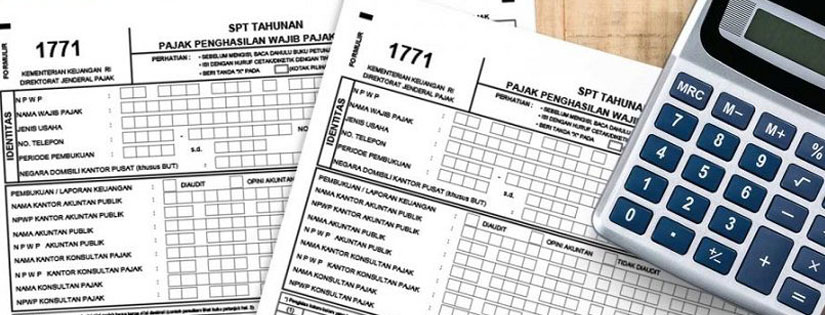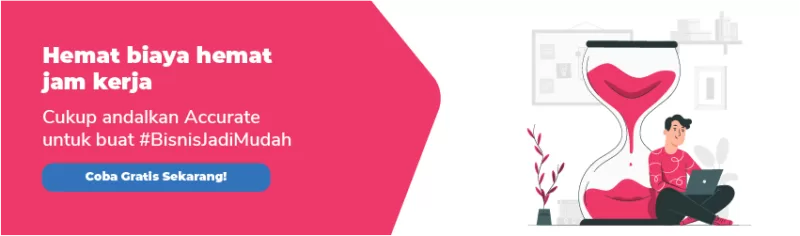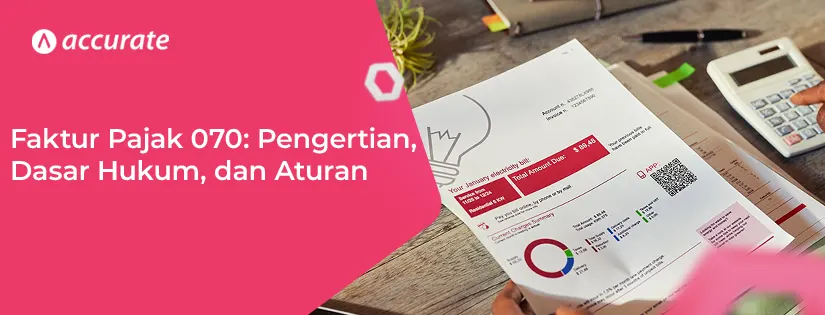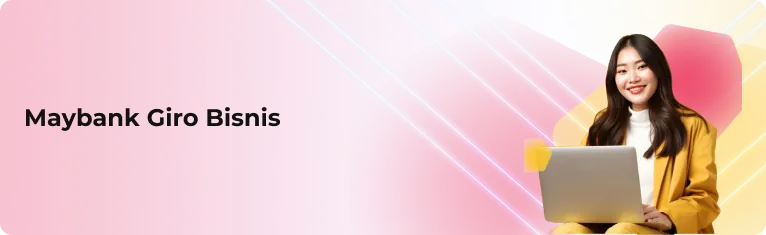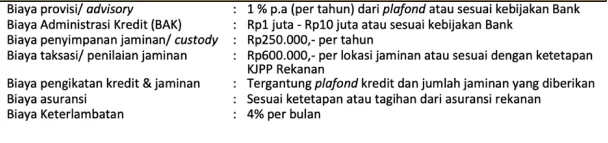Cara Lapor SPT Tahunan Badan Perusahaan Secara Online Tahun 2024
Selain individu atau perorangan, bisnis atau usaha juga harus melaporkan pajak pendapatan yang sudah didapatkannya selama kurun waktu satu tahun.
Untuk lapor SPT Tahunan Pajak Pribadi, umumnya akan berakhir diakhir Maret, dan akan diperpanjang sampai tanggal 1 April bila tanggal 31 Maret bertepatan dengan hari libur.
Sedangkan untuk pelaporan SPT Pajak badan biasanya akan berakhir setiap tanggal 30 April.
Saat ini, setiap badan perusahaan sudah bisa lebih mudah untuk melaporkan SPT Tahunannya, karena Direktorat Jenderal Pajak (DJP) sudah melayani badan perusahaan secara online.
Lalu, bagaimana cara lapor SPT tahunan badan perusahaan secara online? baca artikel ini hingga selesai untuk mendapatkan jawabannya.
Daftar Isi
Beberapa Dokumen yang Harus Disiapkan untuk Mengisi SPT Tahunan Badan
Sebelum lebih jauh mengetahui cara lapor SPT Tahunan badan, terdapat beberapa dokumen yang harus Anda persiapkan terlebih dahulu, yaitu:
- Formulir SPT Tahunan PPh Badan 1771
- SPT Masa PPN (termasuk semua faktur pajak yang masuk dan faktur pajak yang keluar dalam periode waktu bulan Januari hingga Desember)
- SPT Masa PPh Pasal 21 (dalam periode pajak Januari hingga Desember)
- Bukti potong PPh Pasal 23 dan PPh Pasal 4 Ayat 1 (dalam periode pajak Januari hingga Desember), Anda harus menyertakan bukti pembayaran PPh pasal 4 ayat 2 masa pajak bulan Januari hingga Desember untuk PPh final 1%.
- Bukti potong SSP Pasal 22 Impor dan PPh Pasal 22 (dalam periode pajak Januari hingga Desember)
- Bukti pembayaran PPh Pasal 25 (dalam periode pajak Januari hingga Desember)
- Bukti pembayaran atas STP atau Surat Tagihan Pajak PPh Pasal 25 (dalam periode pajak Januari hingga Desember)
- Laporan Keuangan, yaitu laporan neraca dan laboran laba rugi, termasuk laporan hasil audit dari akuntan publik, dan juga berbagai data pendukungnya, seperti:
- Rekening koran atau rekening tabungan milik perusahaan
- Arsip akte pendirian dan atau akte perubahan perusahaan
- Lampiran SPT Tahunan PPh Badan, yaitu Daftar Normatif Biaya Entertainment, Biaya Promosi, Penghitungan Kompensasi Kerugian, Daftar Penyusutan, dan lampiran lainnya
- Bukti penerimaan dan pengeluaran keuangan perusahaan, mulai dari nota, kwitansi, bon, dan lain sebagainya
- Buku besar terkait pendukung Laporan Keuangan
- Buku besar terkait pembantu pendukung laporan keuangan
Baca Juga: Cara Mudah Membuat Laporan Keuangan dengan Software Akuntansi
Cara Mendapatkan Formulir SPT Tahunan Pajak Badan 1771
Terdapat dua cara yang bisa Anda lakukan untuk memperoleh formulir SPT Tahunan Pajak Badan 1771, yaitu dengan melalui e-Form DJP Online atau software e-SPT dari Direktorat Jenderal Pajak:
- Formulir SPT Tahunan Badan 1771 dalam software e-SPT dari DJP: sangat sesuai untuk wajib pajak badan yang sudah berskala besar dan memiliki banyak transaksi bisnis.
- Formulir SPT Tahunan Badan 1771 dalam e-Form DJP Online: sangat sesuai untuk perusahaan pemula atau rintisan yang datanya belum terlalu banyak, karena e-Form ini tidak mempunyai impor data dan harus mencantumkan data secara manual.
Baca juga: Catat! Ini Batas Waktu Pelaporan SPT Tahunan 2024 di Indonesia
Nah, cara untuk memperoleh formulir SPT Tahunan Pajak Badan 1771 dengan menggunakan software e-SPT dari DJP adalah sebagai berikut:
1. Download dan Install e-SPT Tahunan PPh Badan
Silahkan download aplikasi e-SPT Tahunan PPH badan di situs resmi pajak.go.id.
Bila sudah, periksalah hasil ekstrak dan carilah file “Cara Instal.txt”. Di dalamnya terdapat penjelasan terkait urutan instalasi file.
2. Silahkan Melakukan Penggandaan Database
Bila Anda sudah selesai menginstal aplikasi e-SPT PPh badan, sarilah ikon “start” dengan nama e-SPT PPh Tahunan Badan Rupiah.
Nantinya akan terdapat 6 pilihan jenis Database atau DB. Tapi, yang bisa Anda gunakan hanya nomor 6 saja, yaitu db1771_2018.
Setelah itu, Anda akan mendapatkan template database kosong yang sudah tersedia pada folder hasil download aplikasi SPT Badan atau Database Kosong.
Anda juga bisa menduplikatnya di direktori C:Program Files (x86)DJPeSPT 1771 2018Database.
3. Melakukan Asosiasi Database baru ke e-SPT PPh Badan
Meskipun DB atau Database sudah Anda gandakan dan Anda ganti namanya, tapi aplikasi ini belum mengenalinya sebagai suatu DB yang baru.
Nah agar bisa menampilkan DB tersebut di e-SPT, maka Anda harus menambahkannya pada data source Windows, dengan cara sebagai berikut:
- Silahkan masuk ke akses Control PanelAll Control Panel ItemsAdministrative Tools
- Silahkan klik pada bagian “ODBC Data Sources (32 Bit)”, jika Anda belum memiliki programnya, Anda bisa mencarinya dalam direktori C:WindowsSysWOW64, lalu cari odbcad32.exe
- Selanjutnya klik pilihan “System DSN” dan pilih “Add”
- Pilihlah jenis ‘Microsoft Acces Driver atau *.mdb’ dan pilih ‘Finish’
- Silahkan isi nama DB baru dan masukan deskripsi atau pilihan.
- Lalu, pilihlah direktori tempat database baru tersebut disimpan atau dalam direktori C:Program Files (x86)DJPeSPT 1771 2018Database
- Pada panel yang terdapat pada bagian kiri, pilihlah database yang sudah dibuat
- Pilih OK untuk menutup halaman dan pilih OK sekali lagi.
Jika berbagai langkah tersebut sudah Anda lakukan dengan tepat, maka pada daftar System Data Sources nantinya akan tampil nama database yang baru.
4. Gunakan e-SPT PPh Badan
Jika sudah, Anda bisa mulai menggunakan e-SPT PPH badan dan akan bertambah pada database baru yang sebelumnya sudah Anda tambahkan.
Nah, cara mengakses formulir SPT Tahunan Pajak Badan 1771 di dalam e-Form DJP Online adalah sebagai berikut:
- Silahkan buka website resmi Dirjen Pajak dan klik login.
- Masukkan NPWP dan password milik Anda dan isi kode captcha.
- Pilih Login.
- Jika sudah, Anda akan dibawa ke halaman layanan DJP Online, lalu silahkan pilih e-Form.
Baca juga: Cara Lapor SPT Tahunan 2024 Pribadi Secara Online, Mudah dan Cepat!
Lalu, Bagaimana Cara Mengisi dan Cara Lapor SPT Tahunan Badan?
Berikut akan kami sampaikan cara runut pelaporan SPT Tahunan Badan dengan menggunakan aplikasi e-SPT.
Bagi Anda pemilik bisnis yang ingin melakukan pelaporan dengan cepat dan mudah, Anda dapat menggunakan Software Akuntansi dengan Fitur Perpajakan.
Software Akuntansi Accurate Online dapat membantu Anda dari pemantauan hingga pelaporan segala faktur yang ada dalam bisnis Anda.
1. Silahkan Mengisi Profil Wajib Pajak secara Lengkap
- Bukalah aplikasi e-SPT Tahunan PPH Badan dan lanjutkan dan membuka database WP
- Jika database Anda masih baru, maka Anda akan diminta untuk mengisi kolom NPWP
- Selanjutnya akan terdapat formulir ‘Profil Wajib Pajak’
- Silahkan isi formulir tersebut sampai halaman ke-2 lalu klik simpan.
2. Buat SPT
Jika profil Anda sudah tersimpan, maka akan tampil suatu dialog box untuk bisa login ke e-SPT. Lalu, masukkanlah:
- Username: administrator
- Password: 123
Setelah itu, Anda bisa membuat SPT dengan cara sebagai berikut:
- Pilih ‘Program’
- Buatlah “SPT Baru”
- klik “Tahun Pajak” dan “Status”, lalu pilihlah pembetulan atau status normal ke-0
- Pilih “Buat”
Lanjutkan dengan membuka SPT dengan cara:
- Pilih ‘Program’, dan klik “Buka SPT yang Ada”
- Pilih tahun pajak yang Anda inginkan
- Klik “Buka SPT Untuk Diedit Kembali/Revisi”
- Terakhir, klik ‘OK’
3. Mengisi Laporan Keuangan Perusahaan
Setelah itu, Anda harus mengisi berkas SPT Fisik seperti biasanya. Cara mengisi SPT ini bisa dimulai dari bagian lampiran sampai dengan bagian induk SPT.
Pada lampiran pertama, Anda harus mengisinya dengan Transkrip Kutipan Elemen Laporan keuangan.
Transkrip tersebut berisi rangkuman dari berbagai laporan laba rugi dan laporan neraca Anda.
Silahkan Anda sesuaikan nama akun berdasarkan dengan kategorinya bila terdapat beberapa nama akun yang berbeda dengan laporan keuangan.
Hal tersebut dilakukan agar hasil akhirnya bisa sesuai atau balance.
Cara mengisi neraca adalah sebagai berikut:
- Klik “SPT PPh” lalu silahkan pilih “Transkrip Kutipan Elemen Laporan Keuangan”
- Klik pilihan “Neraca-Aktiva” dan “Neraca-Kewajiban”
- Lanjutkan dengan mengisi akun-akun yang sesuai
- Pilih “simpan” bila semuanya sudah terisi dan sudah balance.
Baca juga: Laporan Perpajakan untuk Bisnis: Jenis dan Tips dalam Membuatnya
4. Sisikan Lampiran V dan VI
- Silahkan Klik “Baru” dan isi dengan data para pemilik saham
- Pilih “simpan” dan lakukan ini seterusnya sesuai dengan data yang sudah ada
- Pilih “Baru” agar bisa menambah daftar nama pengurus
- Isilah data nama pengurus sesuai dengan akte perusahaan terbaru
- Setelahnya pilih “simpan” dan data akan tampil di dalam daftar.
- Pilih “tutup” jika semuanya sudah Anda isi.
5. Lampiran Khusus dan SSP
Di dalam lampiran khusus dan juga SSP, Anda akan menemukan menu SPT PPh. Lampiran tersebut bisa Anda isi ataupun tidak.
Bila memang terdapat data yang berkaitan, Anda bisa mengisinya dengan cara berikut:
- Isilah Induk SPT
- SPT PPh
- SPT PPh Wajib Pajak Badan
- Dalam tam “pembukuan”, silahkan isi status diaudit, lalu lanjutkan dengan mengisi nama auditor bila ada, dan nama konsultan pajak juga bila memang ada.
- Pada tab A-C, C-D, E-G Anda bisa melewatinya bila tidak ada, dan langsung ke bagian H
- Pilihlah yang memang perlu saja di dalam bagian kolom checklist
- Pilih tanggal laporan dan klik “simpan”
- Silahkan klik “cetak” untuk segera langsung lapor SPT Badan ke KPP
- Anda wajib mencetak induk SPT dan membawa CSV tersebut.
6. Cara Membuat File CSV
- Silahkan Klik “SPT Tools” dan Lapor data SPT ke KPP
- Lalu, akseslah direktori penyimpanan database yang berada dalam C:Program Files (x86)DJPeSPT 1771 2018/Database untuk sistem operasi windows 64 bit
- Lalu pilih “Tampilkan Data”
- Bila sudah ada tampilan baru, pilihlah tahun pajak dan nantinya akan tampil rangkuman PPh kurang atau lebih Bayar
- Selanjutnya pilihlah “Create File” lalu simpan file CSV tersebut pada folder pilihan Anda.
Baca juga: Sunset Policy: Ini 6 Jenis Pelanggaran Pajak dan Sanksinya
Penutup
Bagaimana, sangat mudah kan melaporkan SPT Tahunan Badan. Untuk itu, segeralah sampaikan SPT Tahunan Badan perusahaan Anda dengan mengikuti cara yang telah kami jelaskan.
Kenapa? karena bila terlambat, Anda akan dikenakan sanksi keterlambatan. Denda terlambat dalam menyampaikan SPT pajak Badan ini cukup besar, yaitu satu juta rupiah.
Untungnya, saat ini sudah ada aplikasi bisnis dan akuntansi yang sudah memiliki fitur perpajakan, yaitu Accurate Online.
Fitur perpajakan di dalamnya bahkan sudah terdaftar dan diawasi langsung oleh Direktorat Jenderal Pajak.
Jadi selain bisa menyediakan laporan keuangan secara otomatis, aplikasi berbasis cloud ini akan membantu Anda dalam melaporkan SPT Tahunan Badan usaha Anda secara mudah dan cepat.
Lebih menariknya lagi, kelebihan dan fitur menarik dari Accurate Online ini bisa Anda nikmati dengan biaya investasi yang sangat terjangkau, yaitu sekitar 200 ribuan saja perbulannya.
Namun, Anda bisa mencobanya terlebih dahulu secara gratis selama 30 hari dengan klik banner di bawah ini.